Как отследить потерянный телефон
Вы когда-нибудь теряли или теряли свой телефон? Вы помните, как вы себя чувствовали, когда до вас дошло, что вы не можете жить без него, потому что он, по сути, содержит вашу жизнь? Если у вас есть устройство Samsung, вам может быть приятно узнать, что если вы его потеряете, вы можете воспользоваться услугой Samsung « Find My Mobile » и найти его снова, чтобы вам больше не приходилось задаваться вопросом «Как мне найти мой Samsung? «. В этом руководстве мы объясним, как включить эту услугу, как найти свой телефон и как она сравнивается с 9-й службой Google.0003 Найти мое устройство ’.
Что такое Samsung
Find My Mobile Service?Samsung Find My Mobile — это бесплатная служба, позволяющая удаленно находить, создавать резервные копии или стирать данные со смартфона или устройства .
Доступ к нему можно получить, войдя в свою учетную запись Samsung по адресу findmymobile. samsung.com .
samsung.com .
Сервис использует данные, проходящие через беспроводных сетей или собранные Google , чтобы определить, где вы могли оставить свой мобильный телефон или планшет, или найти его, если вам не повезло, что он был украден. Когда ваш телефон имеет подключение для передачи данных или использует подключение WIFI, он использует Assisted GPS. Эта система использует местоположение близлежащих вышек сотовой связи и известных сетей WIFI, чтобы определить местонахождение вашего телефона.
Какие функции включает в себя Samsung Find My Mobile ? А также возможность найти потерянное устройство, если вы используете Find My Mobile , вы можете получать вызовы и сообщения, звонить на телефоне, даже если он отключен, блокировать и разблокировать его, создавать резервные копии или стирать данные, а также настраивать параметры энергосбережения, чтобы продлить срок службы батареи .
Используйте
Find My Mobile , чтобы найти свой телефон Samsung Если вы потеряли свой телефон и думаете про себя: « Как мне найти мой Samsung ?», вы должны знать, что есть два основных способа найти свой телефон. телефон с помощью службы Find My Mobile Samsung:
телефон с помощью службы Find My Mobile Samsung:
- Через веб-браузер и посещение домашней страницы Find My Mobile
- Через Galaxy SmartTag или SmartTag plus
Оба варианта будут работать независимо от того, есть ли у вас план без контракта или план с предоплатой . Также не имеет значения, с каким оператором связи вы работаете — Find My Mobile будет работать с любым оператором мобильной связи, включая Telstra, Optus, Vodafone.
Важно: прежде чем вы сможете использовать Функция Find My Mobile необходимо настроить устройство Samsung, чтобы разрешить приложению доступ к вашему местоположению. Если нет, вы можете некоторое время думать: «Как мне найти свой Samsung?».
Давайте подробнее рассмотрим, как найти телефон Samsung с помощью браузера или смарт-тега :
1: Как найти телефон Samsung с помощью браузера
настольный компьютер или мобильное устройство — просто убедитесь, что у вас хороший подключение к интернету .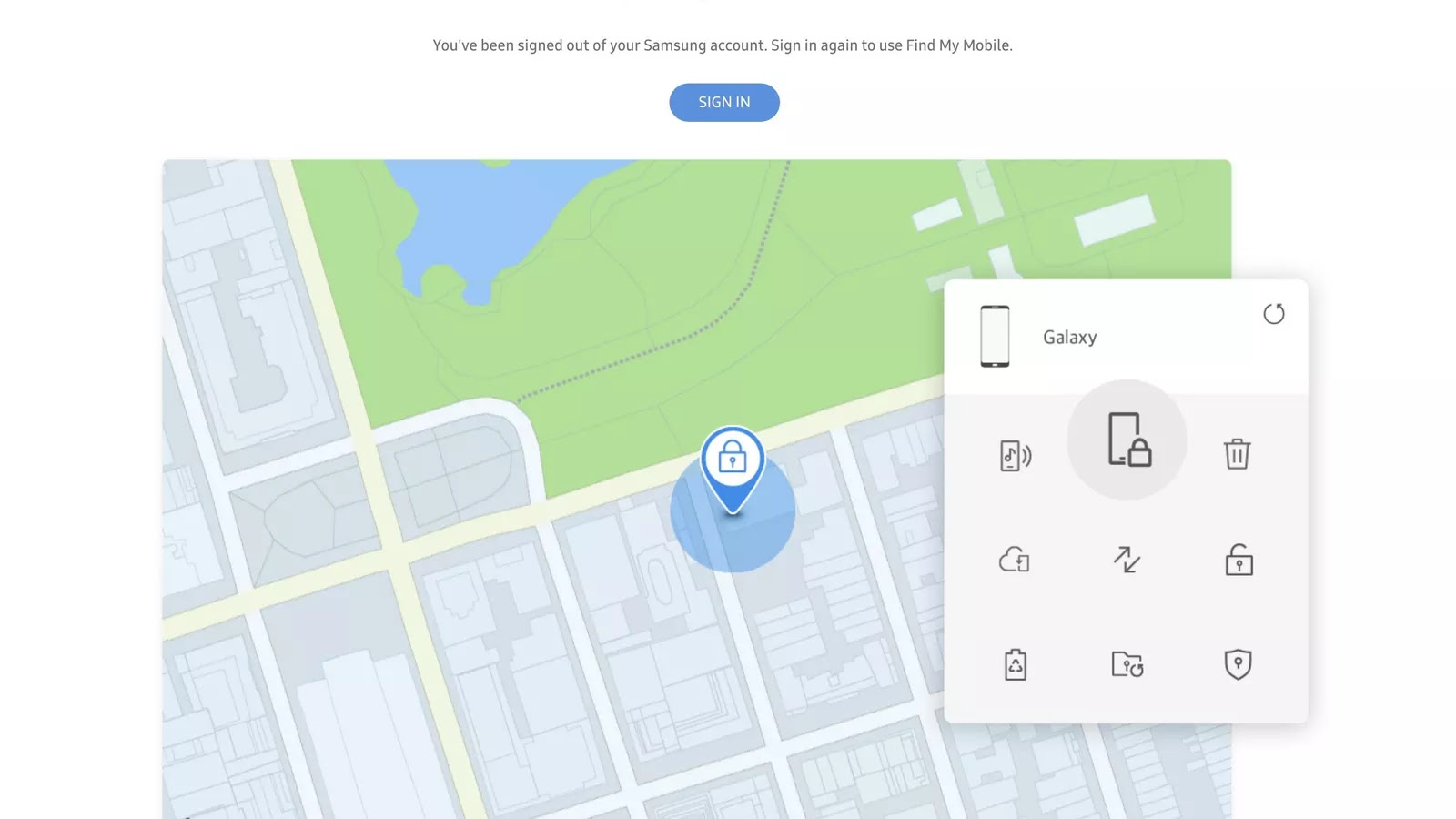
Ознакомьтесь с этими тарифными планами для быстрого доступа в Интернет, такими как NBN 100, NBN Superfast или NBN Ultrafast.
- Перейти на findmymobile.samsung.com
- Войдите в систему, используя данные своей учетной записи Samsung.
- Если вы находитесь на рабочем столе , вы увидите включенные устройства в левой части экрана. Если вы используете мобильное устройство , вам нужно нажать на три строки , чтобы выбрать свое устройство.
- После того, как вы выбрали устройство, которое хотите найти, оно должно появиться на карте .
2: Найдите мой телефон Samsung с помощью Galaxy SmartTag
Galaxy SmartTag — это небольшое устройство с батарейным питанием, которое можно прикрепить к ключам или кошельку и использовать для поиска телефона, если он находится в пределах досягаемости.
Перед использованием вам необходимо убедиться, что вы правильно настроили и подключили его к телефону . Это можно сделать с помощью следующих простых шагов:
Это можно сделать с помощью следующих простых шагов:
- Откройте приложение SmartThings на своем телефоне и коснитесь метки, которую хотите использовать, чтобы найти свое устройство Samsung.
- Убедитесь, что переключатель Разрешить тегу найти ваше устройство активирован.
- Если вы потеряете свой телефон, быстро коснитесь устройства SmartTag дважды подряд .
- Ваш телефон или планшет будет звонить на полную громкость в течение одной минуты, если он находится в зоне действия , что даст вам время найти его под диваном, в автомобильном кресле или там, где вы его потеряли.
Могу ли я найти свое устройство Samsung, если оно не в сети?
Вы не сможете определить текущее местоположение вашего телефона, если он не в сети или села батарея. Не волнуйтесь — если вы активировали функцию отправки последнего местоположения, ваш телефон должен был автоматически отправлять свое местоположение на сервер Find My Mobile , когда срок службы батареи упал до 20 процентов. Это полезно для поиска потерянного устройства, если оно не находится в пути!
Это полезно для поиска потерянного устройства, если оно не находится в пути!
Самсунг
Find My Mobile по сравнению с Find My Device от GoogleСлужба Find My Mobile Samsung и Find My Device на телефонах и устройствах Google имеют очень похожие функции .
Если у вас телефон Samsung, обе службы предварительно установлены на вашем телефоне и готовы к работе . Чтобы использовать службу Google Find My Device , вам необходимо войти в свою учетную запись Google так же, как и в Samsung.
Какой из них лучше?
Если вам пришлось выбирать между двумя сервисами, вы можете выбрать Samsung Find My Mobile , потому что он работает с большим количеством устройств . Например, если у вас есть умные часы Samsung, Google Find My Device не найдет их. Обе услуги также аналогичны тому, как пользователи iPhone могут найти свои потерянные или украденные телефоны через iCloud.
Как настроить инструмент
Find My Mobile Samsung? Чтобы настроить и активировать службу Find My Mobile на устройстве Samsung с номером , выполните следующие простые действия: Samsung предлагает другие функции безопасности в рамках услуги Find My Mobile . Вы можете прочитать обо всех этих дополнительных функциях безопасности в таблице ниже. Find My Samsung Device: другие функции безопасности

Особенность Что он делает? 1: доступ к звонкам и сообщениям Показывает журнал вызовов и SMS-сообщения с устройства 2: Активируйте режим энергосбережения, чтобы помочь мне найти Samsung Включает самый экстремальный режим экономии заряда батареи. 3: Резервное копирование устройства Вы можете удаленно создавать резервные копии своих данных в Samsung Cloud 4: Разрешить доступ опекуна Дайте людям разрешение на удаленный доступ к вашему устройству через Find My Mobile 5: Сотрите свои данные Стереть все данные и удалить любую конфиденциальную информацию с вашего устройства 6: заблокируйте устройство Предотвращение несанкционированного использования вашего устройства в случае его потери или кражи
Взгляните на каждую из функций в меню ниже, чтобы узнать больше о каждой из них и о том, как их включить:
Вы можете получить удаленный доступ к журналам вызовов и сообщениям, используя Find My Mobile .
Вот как это работает:
- Посетите веб-сайт Find My Mobile и выберите Меню > Получить вызовы/сообщения , чтобы получить доступ к списку текстовых сообщений и вызовов.
- Выберите Получить на экране подтверждения. Вы можете получить доступ до 50 последних вызовов и сообщений .
Вы можете удаленно активировать режим энергосбережения, который предотвращает ненужную разрядку батареи приложениями, что дает вам больше времени, чтобы ответить на вопрос, который вы задавали себе: Где я могу найти свой Samsung?
Вот как его активировать:
- Перейдите на веб-сайт Find My Mobile и выберите 9.0014 Продлить срок службы батареи > Продлить , чтобы включить режим максимального энергосбережения.
- После активации режима энергосбережения резервная копия ваших данных не будет сохранена в приложении Samsung Cloud.

Если ваш телефон потерялся, вы можете удаленно создать резервную копию своих данных в Samsung Cloud.
Выполните следующие действия:
- Перейдите на веб-сайт Find My Mobile и выберите в меню Резервное копирование .
- Выберите данные, резервную копию которых вы хотите создать в приложении Samsung Cloud. После этого выберите Резервное копирование .
- Когда появится всплывающее окно, нажмите Я согласен , чтобы предоставить необходимые разрешения. Нажмите на кнопку Backup , и процесс начнется.
Вы можете предоставить доступ определенному человеку для удаленного управления вашим устройством.
Это может быть полезно в случае чрезвычайной ситуации , так как ваш опекун сможет получить доступ к такой информации, как местоположение вашего устройства и уровень заряда батареи.
Вот как вы можете активировать режим Guardian:
- Перейдите к Find My Mobile > Menu > Set Guardians .

- На странице подтверждения проверьте условия и нажмите Согласен .
- Выберите параметр Добавить нового опекуна и введите идентификатор учетной записи Samsung. Затем вам нужно будет нажать
- Вы можете установить частоту доступа опекуна на Всегда или Пользовательский . Если вы выбираете пользовательский период, убедитесь, что вы ввели даты начала и окончания.
Настоятельно рекомендуется стереть все данные и удалить любую конфиденциальную информацию с вашего устройства, если вы потеряли свой телефон.
Вот как это сделать:
- Перейдите на веб-сайт Find My Mobile и выберите Меню > Стереть данные .
- A проверка кода безопасности будет предложено продолжить процесс удаления.
 Введите защитный код и нажмите Подтвердить .
Введите защитный код и нажмите Подтвердить . - После согласия на удаление всех данных появится экран подтверждения. Выберите Стереть .
- После этого ваши данные будут безвозвратно удалены .
Если ваш телефон потерян или украден, его удаленная блокировка — это хороший способ предотвратить несанкционированное использование и доступ к вашей личной информации.
Выполните следующие действия, чтобы заблокировать телефон :
- Перейдите на веб — сайт Find My Mobile и выберите Menu > Lock .
- Выберите Далее , как только появится экран подтверждения.
- Введите временный 4-значный PIN-код и нажмите Заблокировать . Вы также можете ввести экстренные контактные данные и собственное сообщение.
- Служба отобразит сообщение, содержащее контактную информацию для экстренных случаев, или сообщение на экране блокировки вашего устройства.

Найти мое устройство Лучшие настройки Samsung для отслеживания телефона
Смартфоны компании Samsung не ограничиваются только функцией вызова, современные смартфоны обладают множеством замечательных функций.
Смартфоны Samsung не уступают любому компьютеру, поэтому и цены на них очень высокие.
Из-за небольшого размера и высокой цены смартфонов происходит много случаев их кражи и иногда мы забываем куда-нибудь положить телефон.
Таким образом, в такой ситуации мы можем легко найти наш телефон Samsung с помощью Samsung Find My Device.
Но для этого у вас уже должен быть включен Samsung Find My Device в вашем мобильном телефоне Samsung, чтобы в случае потери мобильного мы могли найти его или предпринять какие-либо другие действия.
Вы можете включить функцию «Найти мое устройство» на своем мобильном телефоне Samsung с помощью шагов, описанных ниже в этом посте.
Вы не можете отследить, найти или найти свой телефон Samsung с помощью функции FindMyMobile, если вы не включили FindMyMobile в своем телефоне Samsung.
Таким образом, вы должны рассмотреть вопрос о включении FindMyMobile сразу после покупки нового смартфона, поскольку это очень хорошая функция, которая может оказаться полезной для вас в некоторых ситуациях.
Читайте также: Функция поддельного входящего вызова в Samsung
Содержание
Как использовать функцию «Найти мой мобильный телефон» Samsung
Как мы уже говорили вам, вы не можете отследить или найти свой телефон Samsung, если вы этого не сделали. включена функция FindMyMobile на вашем смартфоне.
Выполните простые шаги, чтобы включить функцию «Найти мой мобильный» в настройках Samsung:
- Перейдите в систему Настройки в Samsung Mobile.
- Нажмите Биометрия и безопасность 9Вариант 0017.
- Прокрутите вниз и нажмите Найти мой мобильный .
- Включить Функция «Найти мой мобильный».
- Также включите Отправить последнее местоположение .

- Не забудьте включить опцию Автономный поиск .
- Дополнительно: Активируйте Удаленная разблокировка , если вам это нужно.
Теперь вам также нужно сделать еще одну настройку. Вам нужно установить Find My Mobile в качестве приложения для администрирования устройства, чтобы воспользоваться всеми его функциями.
- Перейти к системе Настройки в мобильном телефоне Samsung.
- Нажмите на опцию Биометрия и безопасность .
- Нажмите Другие настройки безопасности .
- Теперь нажмите на Приложения администратора устройства .
- Активировать Найти мой мобильный как приложение администратора устройства.
Вы все сделали, и теперь вы можете воспользоваться всеми функциями приложения FindMyMobile на своем мобильном телефоне Samsung.
Примечание: FindMyMobile Функция отслеживания телефона Samsung будет работать безукоризненно, когда ваш телефон Samsung включен, включены интернет-данные и включено определение местоположения.
Но вы все равно можете воспользоваться некоторыми преимуществами, если вы включили только функцию FindMyMobile на своем мобильном телефоне Samsung, даже если данные и местоположение отключены.
Читайте также: Samsung серии A против серии M
Как отследить потерянный телефон Samsung
Мы научились активировать функцию «Найти мой мобильный» на мобильном телефоне Samsung, а также установить ее в качестве приложения администратора в приведенном выше руководстве.
Теперь мы хотим знать, как отследить потерянный телефон Samsung, если наш мобильный телефон потерян или украден. Очевидно, что если кто-то украдет ваш телефон, он немедленно выключит его, и отследить его станет очень сложно.
Но вы можете получить последнее местоположение вашего мобильного телефона, когда он был включен. Вы можете выполнить простые шаги, чтобы найти, позвонить, стереть, заблокировать и разблокировать телефон Samsung удаленно:
findmymobile.samsung. com
com- Перейдите на страницу Samsung FindMyMobile.
- Войдите в свою учетную запись Samsung, которая использовалась на украденном мобильном телефоне Samsung.
- Выберите потерянное или украденное устройство Samsung из списка, если к учетной записи подключено несколько устройств Samsung.
- Если ваши потерянные мобильные данные и местоположение включены, вы увидите активный индикатор с такими подробностями, как:
- Состояние устройства
- Уровень заряда батареи
- Сетевое подключение (мобильное/WiFi)
- Вы также можете получить доступ к удаленным функциям, таким как:
- Отслеживание местоположения
- Звонок
- Er ase data
- Заблокировать устройство
- Разблокировать
- Резервное копирование
- Продление срока службы батареи
- И другие параметры.
- Нажмите на нужную опцию, чтобы узнать больше об этой опции.
Местоположение трассы: Вы можете отслеживать приблизительное местоположение вашего мобильного телефона удаленно, используя опцию отслеживания местоположения.![]() И вы можете вручную ввести это местоположение на картах Google на любом другом мобильном телефоне, чтобы добраться до этого места.
И вы можете вручную ввести это местоположение на картах Google на любом другом мобильном телефоне, чтобы добраться до этого места.
Звонок: Когда вы нажимаете кнопку звонка удаленно, он будет звонить на ваш мобильный в течение одной минуты на полной громкости, даже если он установлен в беззвучный режим.
Стереть данные: Вы можете удаленно стереть все данные, хранящиеся на вашем мобильном телефоне. Эта функция вернет вашему мобильному телефону Samsung заводские настройки.
Вам следует использовать эту функцию только в том случае, если вы потеряли всякую надежду вернуть свой смартфон и сохранили в своем мобильном очень конфиденциальные данные.
Устройство блокировки: Если вы не заблокировали свой телефон Samsung, вы можете удаленно заблокировать свой смартфон с помощью функции блокировки устройства.
Разблокировка: Функция разблокировки может оказаться очень полезной для вас, поскольку вы можете удаленно разблокировать свой телефон Samsung, даже если вы забыли свой мобильный пароль Samsung.


 Введите защитный код и нажмите Подтвердить .
Введите защитный код и нажмите Подтвердить .

Ваш комментарий будет первым